世の中の人が知りたいのはどんなことなのか、アクセス解析があればこそわかる!
あと、検索して見に来てくれる人がいればこそ、やる気も出ようというもの。今まで一日5人のアクセスだったのが、10人になってたら嬉しい。
だから、アクセス解析は最初からつけといて、ちまちまとアクセスを確認したほうがいいよ。
アクセス解析のサービスはいろいろあるけど、 AccessAnalyzer.com がいいんじゃないかと思う。機能的に。
過去1週間とか1か月とかの期間ごとで、検索キーワードを見られることが大事。
Yahoo!アクセス解析 はもっといいらしいけど、今は募集停止してるから。
AccessAnalyzer.com の登録と使い方
- AccessAnalyzer.com にアクセスすると、なんだかよくわからない画面になる。このサービスは画面がわかりづらいのが特徴。とりあえず上に並んでるリンクの「ログイン」をクリック。
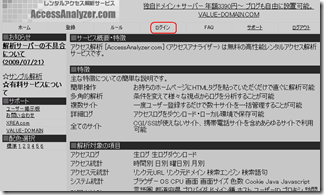
そうすると新規登録のメニューがあるので、適宜入力して登録してね。 - 登録できたら、今度はブログ(サイト)ごとに解析できるように設定する。わかりづらいが、また「ログイン」をクリックする。
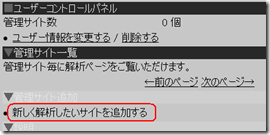
はい、そしたらトップページのURLなどを登録。 - 登録できたら、その上の「管理サイト一覧」にサイトが表示される。そしたら解析タグを発行するよ。これまたわかりにくいが、ここ。

- こんな画面。このタグをコピーして解析したいページに貼りつけることになる。
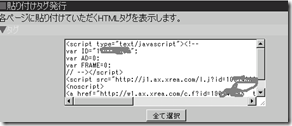
解析タグのBloggerへの貼り付け方
Bloggerへの貼りつけは簡単。
- 管理画面の、レイアウト画面の、「ページ要素」のとこで、ブログにいろいろな「ガジェット」、いわゆるブログパーツを追加できるようになってる。
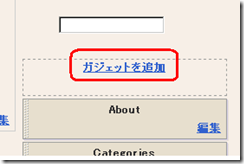 ちなみにこの「ガジェット」は、この画面でドラッグ&ドロップで配置を変えられる。
ちなみにこの「ガジェット」は、この画面でドラッグ&ドロップで配置を変えられる。 - 「ガジェットを追加」をクリックするとポップアップウィンドウが開いて、追加するのを選べる。そこで、↓のやつを選んで「+」をクリック。
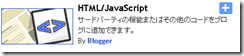
- すると入力画面が開くので、さっきの解析タグをまるっと貼りつけ、「保存」ボタンをクリック。タイトルとかは別に入れなくていいよ。 すると入力画面が閉じる。
- そして右上の「保存」ボタンで、この設定全体を保存。
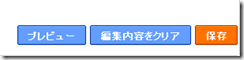
これでBloggerにアクセス解析をつけられた!







0 コメント:
コメントを投稿